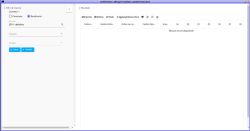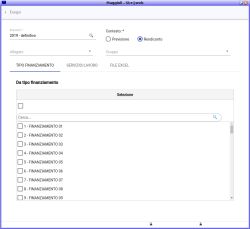Allegati Risultato Amministrazione
Dal conto del bilancio è stata introdotta una nuova selezione per accedere a questa nuova funzionalità; dal menù multifunzione, selezionare la voce 'Allegati risultato amministrazione', che aprirà questa nuova maschera.
Da qui è possibile creare i dati che andranno a popolare le nuove stampe di legge degli allegati al risultato di amministrazione:
- ELENCO ANALITICO DELLE RISORSE ACCANTONATE NEL RISULTATO DI AMMINISTRAZIONE (A1)
- ELENCO ANALITICO DELLE RISORSE VINCOLATE NEL RISULTATO DI AMMINISTRAZIONE (A2)
- ELENCO ANALITICO DELLE RISORSE DESTINATE AGLI INVESTIMENTI NEL RISULTATO DI AMMINISTRAZIONE (A3)
Struttura
Nella parte sinistra si trova una sezione che permette di filtrare i dati da mostrare nella sezione di destra dei risultati. I dati obbligatori per eseguire una ricerca sono il contesto (previsione o rendiconto) e l'esercizio; ulteriori filtri si possono impostare sull'allegato (A1, A2, A3) e sui gruppi relativi ad ogni singolo allegato.
Le azioni disponibili sui dati, selezionabili nella parte destra, sono:
- Importa permette di leggere parte dei dati di composizione dell'avanzo
- Elimina per cancellare i dati inseriti
- Totali per avere i totali delle colonne degli importi
- Aggiungi nuova voce per aggiungere una nuova riga di dati
Importa
La funzione di importazione crea righe a partire da selezioni su:
- fonti di finanziamento
- servizi/lavori
- file Excel
I dati minimi richiesti per generare le righe sono l'esercizio, il contesto; l'allegato e il gruppo sono obbligatori solo per l'elaborazione di fonti di finanziamento, servizi e lavori.
Per le fonti di finanziamento e servizi/lavori i dati vengono letti dando priorità ai movimenti e, in mancanza del dato, alla voce corrispondente nel capitolo. Di seguito viene indicato, per ogni colonna di ogni singolo allegato, se e come sono stati estrapolati i dati:
Allegato A1:
- colonna A): è il valore della colonna E) dello stesso allegato dell'anno precedente, se presente in archivio;
- colonna B): è la quota parte del risultato di amministrazione imputato a quel particolare capitolo di spesa. Il dato non è desumibile e va indicato a mano;
- colonna C): è lo stanziamento di previsione sulla missione 20 per l'esercizio considerato su quel particolare servizio/lavoro/finanziamento
- colonna D): sono tutte le variazioni di bilancio sulla missione 20 intercorse nell'anno su quel servizio/lavoro/finanziamento.
Non è prevista l'elaborazione per il gruppo Fondo crediti di dubbia esigibilità; la logica di compilazione indicata da Arconet non è replicabile, pertanto questo particolare gruppo va inserito a mano, seguendo le indicazioni guida: Con riferimento ai capitoli di bilancio riguardanti il FCDE, devono essere preliminarmente valorizzate le colonne (a) e (e) nelle quali devono essere indicate rispettivamente le quote accantonate nel risultato di amministrazione degli esercizi (N-1) e (N) determinate nel rispetto dei principi contabili. Successivamente sono valorizzati gli importi di cui alla lettera (b), che corrispondono alla quota del risultato di amministrazione applicata al bilancio N per le rispettive quote del FCDE. Se l'importo della colonna (e) è minore della somma algebrica delle colonne (a) +(b), la differenza è iscritta con il segno (-) nella colonna (d). Se l'importo della colonna (e) è maggiore della somma algebrica delle colonne (a)+(b), la differenza è iscritta con il segno (+) nella colonna (c) entro il limite dell'importo stanziato in bilancio per il FCDE (previsione definitiva). Se lo stanziamento di bilancio non è capiente, la differenza è iscritta nella colonna (d) con il segno (+).
Allegato A2:
- colonna A): è il valore della colonna E) dello stesso allegato dell'anno precedente, se presente in archivio;
- colonna B): è la quota parte del capitolo di entrata imputato a quel particolare capitolo di spesa. Il dato non è desumibile e va indicato a mano;
- colonna C): corrisponde all'accertato di competenza per l'esercizio considerato su quel particolare servizio/lavoro/finanziamento;
- colonna D): sono gli impegni non coperti da fondo nell'anno di elaborazione su quel servizio/lavoro/finanziamento;
- colonna E): sono gli stanziamenti assestati su capitoli di fondo (non coperti da fondo) nell'anno di elaborazione su quel servizio/lavoro/finanziamento;
- colonna F): è data dalla somma algebrica dei residui attivi cancellati (+) e residui passivi cancellati (-) nell'esercizio considerato su quel servizio/lavoro/finanziamento;
- colonna G): dato non recuperabile, da indicare manualmente;
Allegato A3:
- colonna A): è il valore della colonna E) dello stesso allegato dell'anno precedente, se presente in archivio;
- colonna B): corrisponde all'accertato di competenza per l'esercizio considerato su quel particolare servizio/lavoro/finanziamento;
- colonna C): sono gli impegni non coperti da fondo nell'anno di elaborazione su quel servizio/lavoro/finanziamento;
- colonna D): sono gli stanziamenti assestati su capitoli di fondo (non coperti da fondo) nell'anno di elaborazione su quel servizio/lavoro/finanziamento;
- colonna E): è data dalla somma algebrica dei residui attivi cancellati (+) e residui passivi cancellati (-) nell'esercizio considerato su quel servizio/lavoro/finanziamento;
L'importazione tramite file Excel deve avvenire compilando il file modello scaricabile qui: ( file di esempio pronto all'uso ). Il modello è composto di 12 quadri, ognuno dei quali corrisponde ad un gruppo di allegato. Il modello non deve essere alterato nella sua struttura; compilare i singoli quadri riportando le informazioni richieste in testata. Il file andrà poi successivamente caricato nella funzione di importazione.
Elimina
Per eliminare dei dati già inseriti, passare alla modalità di visualizzazione 'griglia' (il bottone in alto dopo 'aggiungi nuova voce'): apparirà un check di selezione in ciascuna riga e uno globale in testata della griglia dei risultati. Selezionare le righe da cancellare e premere sul pulsante 'Elimina'.